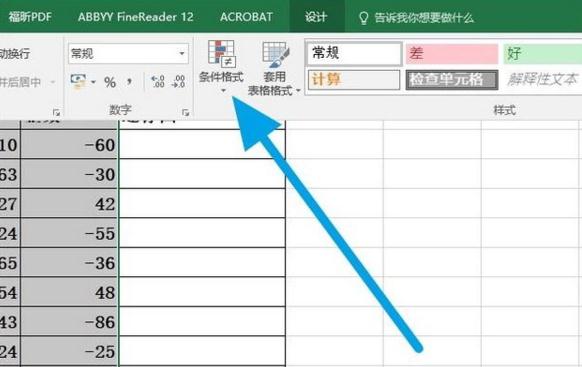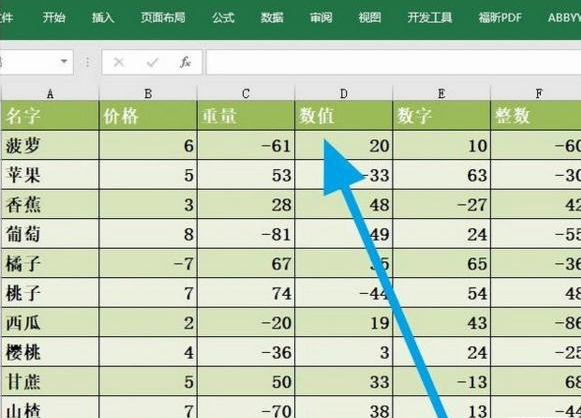Excel如何更改表格样式_设置表格样式的方法详解
2019年11月27日 10:28 发布来源:Excel学习网
Excel如何更改表格样式_设置表格样式的方法详解:
默认情况下,我们excel中的表格都是黑色和白色的。长时间阅读很无聊。有时,尤其是在非正式场合,我们可以在桌子设计中添加许多样式。您可以至少在外观上向表添加更多点。具体如何设置?
如何设置Excel表格样式?
1、首先我们打开一个表单,选择我们要设置的表单区域,然后单击上方的开始。
3、在下拉列表中,我们可以看到各种丰富多彩的条件格式。我们可以根据自己的喜好进行选择。选择之后,单击“确定”。
4、然后,我们可以看到选择的表格区域,其中添加了条件格式。但是上面的标签上有一个不漂亮的小箭头,我们需要取消这个小箭头。
5、然后,我们在页面顶部找到“设计”选项卡,然后单击进入。
6、在功能区页面上,我们找到过滤器按钮的功能,取消选中上一个检查。
7、然后我们可以看到标签上没有小箭头。整个桌子区域特别漂亮干净。
Excel如何更改表格样式_设置表格样式的方法详解
原创文章如转载请注明:转载自Excel学习网 [ http://www.excelxx.com/]
需要保留本文链接地址:http://www.excelxx.com/xuexixinde/11217.html
需要保留本文链接地址:http://www.excelxx.com/xuexixinde/11217.html
上一篇:excel制作考勤表的方法步骤图文详解
下一篇:利用函数公式找照片_这个方法真的好
相关教程:
经典Excel学习视频及教程推荐:
Excel优秀工具推荐:
小工具推荐: